« PukiWikiの簡易セットアップ方法(1) | メイン | Wiki 設置しました »
Pocketstudio.jp :: LOG :: Wiki2005年06月01日
PukiWikiの簡易セットアップ方法(2)
(1)で基本的な設定がおわれば、あとは画面表示などを自分好みにカスタマイズしていきましょう。
1.ブラウザからアクセスして、ページが表示されることを確認。
まずは FrontPage が表示されます。この画面の編集を行うためには「凍結解除」が必要。
上のほうにあるメニューの【 凍結解除 】をクリックし、パスワードは先ほど設定したものを入力。【 凍結解除 】ボタンを押すことで編集可能になります。
2.ページ変更の度にメールを通知されるようにする
vi pukiwiki.ini.php で再び設定ファイルを開きます。
$notify = 1;
変更の度にメールを送りたいので 0 から 1 へと変更する。
316 行目
// SMTP server (Windows only. Usually specified at php.ini)
$smtp_server = 'localhost';
$notify_to = 'to@example.com'; // To:
$notify_from = 'from@example.com'; // From:
// Subject: ($page = Page name wll be replaced)
$notify_subject = '[PukiWiki] $page';
それぞれ自分のサーバの設定に書き換えます
3.トップページが "FrontPage"じゃイヤな場合
104 行目
// Default page name
$defaultpage = 'Pocketstudio.jp Linux Wiki'; // Top / Default page
青字になっている所を書き換えると、Wikiのトップページ名を好きなものに書き換えることが出来ます。
ファイルを保存した後トップページにもどると、今度は中身がカラッポになっています。
そこで、
【 編集 】ボタンをおして、『 -- ひな形とするページ -- 』から『 FrontPage 』を選び【 読み込み 】を押すと、ページ情報がコピーされます。
下の方にある【 ページの更新 】ボタンを押すと、新しいトップページのできあがり。
4. 初期状態のアイコンの変更をする
標準のままだと のマークが表示されています。これを変更するために、まず画像ファイルをアップロードします。
のマークが表示されています。これを変更するために、まず画像ファイルをアップロードします。
アップロード先は pukiwiki.php の下にある image ディレクトリです。ここに icon.gif など適当な名前を付けて画像を保存します。
あとは、初期状態のアイコンを変更するためにスキン設定ファイルを変更
$ vi skin/pukiwiki.skin.php
8行目を変更する
// Set site logo
$_IMAGE['skin']['logo'] = 'pukiwiki.png';
↓
$_IMAGE['skin']['logo'] = 'icon.gif';
画像の幅、高さ、マウスを画像に合わせたときに表示されるメッセージを変えるためには 75 行目を編集します。
<a href="<?php echo $link['top'] ?>"> <img id="logo" src="<?php echo IMAGE_DIR . $image['logo'] ?>" width="80" height="80" alt="[PukiWiki]" title="[PukiWiki]" /></a>
これを書き換えます。
- width = 幅
- height = 高さ
- alt, title = 説明文字
あとは、設定ファイルを保存し、PukiWiki のページを確認します。
ちゃんとアイコンが変更されていれば大丈夫です。
例)
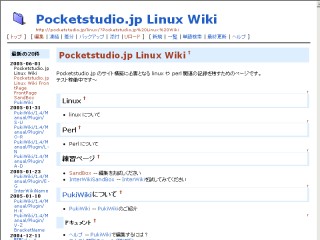
投稿者 Masato Zembutsu : 2005年06月01日 11:08
トラックバック
このエントリーのトラックバックURL:
http://pocketstudio.jp/log/mt.cgi/mt-tb.cgi/84